有单人电话吗?更改这20多个设置以获得更好的体验
已发表: 2025-02-23OnePlus向Coloros的转移非常令人失望。在OnePlus决定转移到Coloros Code Base之后,我在OnePlus 9 Pro上是Oxygen OS的忠实拥护者。但是,根据公司,此举最重要的优势是更快的更新推出。 OnePlus擅长更快地对其设备进行更新的更新,并且还带来了许多最初不属于Oxygen OS的功能。

由于OG OnePlus的主要目标是使其接近库存的Android体验,因此与Coloros Code合并带来了一些人喜欢的许多功能。这些功能非常方便,可以在我们的日常生活中有所帮助。一个月以上,我一直在OnePlus 13和13R上使用oxygenos 15,如果您的设备在Oxygenos 15上运行,则需要更改一些设置以增强您的体验。
目录
您需要在OnePlus智能手机上进行更改
拆分通知

Oxygenos 15在即将到来的Android 16上引入的主要更改之一是Notification面板和快速设置中的拆分,在该设置中,通知和快速设置现在分为两个不同的屏幕,类似于iOS。这个新界面可能会帮助您整理经验;但是,多年来,Android具有灵活性,可以在没有太多麻烦的情况下轻松跟踪通知。
默认情况下,Oxygenos 15设置将要求您设置您是否喜欢以拆分模式或经典模式的通知和快速设置。如果您不小心选择了拆分模式,则可以更改设置,反之亦然。这适用于在Oxygenos 15或更高版本上运行的所有OnePlus智能手机。
为此,请转到设置,点击通知和快速设置,点击快速设置,然后选择经典模式。
整理状态栏
Android的烦人特征之一是状态栏充满了不必要的图标,使体验混乱。某些Android自定义OS版本(例如Coloros)允许您禁用不需要的状态图标并将其完全从状态栏中删除,现在使用Oxygenos可以使用。该功能已经在先前的Oxygenos版本和预算色素中可用。

要关闭状态栏上不需要的图标,您可以转到设置,通知和快速设置以及状态栏,并从状态栏中禁用不需要的图标。
与iPhone共享
您可以轻松地与iPhone用户共享任何文件,而无需安装单独的第三方应用程序(在OnePlus手机上)。不,此方法不是革命性的,也不能解决Android和iOS之间长期存在的文件共享问题,但是它确实消除了在OnePlus设备上安装应用程序的需求。与iPhone功能的共享直接烘烤到您的系统中,并在“全局共享”菜单中访问。我有有关使用此功能的详细指南。

如果您有一个拥有iPhone的朋友,我们有一个解决方案,您可以依靠,而不是想知道如何将文件发送到iPhone。此功能也有效,反之亦然。您的iPhone朋友需要在iPhone上安装的应用程序O+ Connect应用程序。
维修模式
OnePlus手机有绿线问题。希望他们通过即将到来的模型来解决此问题,并采取大量措施来解决这个问题。但是,如果您需要访问服务中心并担心数据隐私,则无需重置或擦除设备,也不必担心从支持维修店中擦除数据。
OnePlus已为Oxygenos添加了一种新的维修模式,该模式使您可以隐藏个人信息,包括照片,各种帐户,SMS消息和聊天。当您打开维修模式时,只有维修人员才能使用维修所需的基本功能。但是,音符提醒您备份设备,打开维修模式,并确保按建议的设备具有至少10%的可用空间。
另外,打开它时需要设置锁定屏幕密码,并且在打开此模式时,将禁用所有蓝牙,Wi-Fi和移动数据功能。您必须退出维修模式才能使用其他功能,因此仅在维修智能手机时才在必要时使用它。
如何在OnePlus智能手机上打开维修模式:

- 转到手机上的设置。
- 转到系统和更新,然后点击维修模式。
- 单击“输入维修”并输入密码。
启用智能侧栏
我喜欢保持智能手机尽可能最小,试图尽可能避免所有额外的功能,其中之一是OnePlus智能手机上的智能滑块,可让您快速访问应用程序并自定义功能。但是,该智能侧栏最近已更新了许多功能,包括许多AI功能,例如屏幕识别功能,这些功能根据屏幕上的内容带来了功能。
例如,在最近的AI回复中,如果您使用WhatsApp等任何消息传递应用程序,则可以使用Smart Slider AI回复屏幕并自动回复任何对话。您还可以启用自定义选项,并且还有一个屏幕翻译功能,屏幕截图选项,屏幕录制选项以及禁用不需要的应用程序以使智能侧栏尽可能最小的能力。
如何在OnePlus设备上打开智能边栏:

- 打开系统设置,然后转到可访问性和便利性
- 选择智能侧栏并启用选项
- 要使用,请单击侧边栏,然后访问侧边栏,然后单击“编辑”按钮
- 在这里,添加您想要添加的所有必要功能。 AI功能将根据您的屏幕内容自动启用;您可以点击侧边栏以访问这些功能。
有用的AI功能设置
OnePlus在Oxygenos 15中添加了几个AI功能,可以方便地使用日常使用。首先,屏幕摘要生成了屏幕上内容的摘要;基于屏幕,它自动建议AI功能。例如,如果您正在阅读博客文章,则可以在侧边栏中查看AI摘要,您可以从设置中启用它,可以选择页面摘要。它生成了页面的摘要及其在屏幕上看到的内容。
另外,屏幕翻译功能会自动将屏幕上的文本转换为所需的格式。除此之外,还可以轻松地访问Circle搜索,这使您可以在主屏幕上搜索任何内容。
使用屏幕识别复制屏幕上的任何文本。从图像中复制文本在许多方面都有帮助。使用OnePlus设备中的Oxygenos 15,您现在可以使用屏幕识别功能复制屏幕上的任何文本。它的工作原理与图像的OCR文本功能非常相似。要复制,您需要在屏幕上屏幕截图,选择屏幕副本上的文本,然后与他人共享。您可以使智能边栏在设备上获得所有这些AI功能
重新启动按钮启动电源菜单
保持电源按钮和电源重新启动选项有多方便?但是,当您按下电源按钮时,现代智能手机(包括OnePlus设备)将默认情况下启动数字助手。值得庆幸的是,您可以轻松更改此默认选项,以携带我们所有人已经生活了多年的有用的电源菜单。


为此,请转到设置,可访问性和便利设置,请单击“电源”按钮,点击选项,然后选择“电源”菜单。从现在开始,当您长时间按电源按钮时,良好的旧电源按钮就会启动,而不是令人讨厌的虚拟助手。
快速启动应用程序和功能
OnePlus设备上最有用,最喜欢的功能之一(也可以在其他BBK设备(如Realme,Vivo等)上使用)是锁定屏幕的快速启动功能。它使您可以快速启动您选择的任何应用程序或主屏幕上手势的操作。这对我来说是非常有用的,在扫描并迅速支付了应用程序的UPI付款。
您还可以将其设置为其他功能,包括对应用程序功能的支持。您可以添加五个快速发布快捷方式。我的设置包括相机,CRED的UPI付款扫描仪和Phonepe。您还可以将其设置为启动专用应用程序。
如何在OnePlus设备上使用快速启动应用程序:

- 在您的手机上打开设置,然后转到可访问性和便利设置。
- 向下滚动并点击快速发布
- 现在,打开快速启动,然后在快速启动设置屏幕上单击“编辑”。
- 现在,根据您的喜好选择五个功能,然后单击屏幕右上角的完成的功能以节省更改。
自动隐藏通知内容
如果您希望更好的隐私隐藏敏感通知,则隐藏智能通知可能会方便。当您不查看屏幕时,该功能会自动隐藏通知中的内容。它使用前置摄像头检测您的脸。启用此功能后,必须注册前置摄像头设置。
完成后,当另一个人看屏幕时,该应用程序会自动隐藏通知。但是,此功能可能会耗尽您的电池电量,因为它必须不断访问相机,并且可能无法按预期工作。但是,当它自动隐藏通知中的内容时,它的效果很好。这样,您可以保持警惕并接收关键通知,而无需向其他用户揭示敏感信息。
如何在OnePlus设备上自动隐藏通知内容

- 打开设置并转到通知和快速设置
- 向下滚动并单击更多设置
- 向下滚动,单击智能通知隐藏功能,然后将其打开。
打开快速充电以提高充电速度
关于Android智能手机的最好的事情是它们的快速充电速度。您可以在不到一小时的时间内为6000 mAh手机充电,这就是快速充电的美感。但是,这也影响了电池的健康状况。快速充电通常会影响电池寿命并降低其跨度。因此,公司已经实施了诸如缓慢充电速度和将充电百分比限制为80%的功能,以保持电池健康。
但是,这些选项是可选的。在OnePlus智能手机上,默认情况下关闭了快速充电速度。如果您有快速的会议或想快速出去,那偶尔会很方便。
如何在OnePlus设备上打开快速充电:

- 转到设置并点击电池。
- 点击充电设置
- 现在,使快速充电器可以更快地充电。
使用私人DNS块广告
如果您使用广告阻滞剂,扩展或任何第三方应用程序讨厌广告和阻塞广告,则可以使用私有DNS阻止网络级广告。此方法可在任何具有私有DNS支持的智能手机上工作,包括OnePlus在Oxygenos 15上运行。
您可以使用私人广告保护DNS在网络级别上阻止OnePlus手机上的广告。您无需安装任何第三方应用程序或扩展名。这可以在系统级别使用网络级阻塞。如果默认情况下有任何广告,应用程序中的广告等等,它还会阻止跟踪器。
但是,我已经使用这种方法已有四年多了。 AD Guard DNS有时可能会遇到问题并关闭,导致网站没有加载和加载缓慢的网站。在这种情况下,您可以暂时将其关闭,切换到自动DNS,并在一切正常后启用它。
如何在网络级别上封锁一个加上设备上的广告:
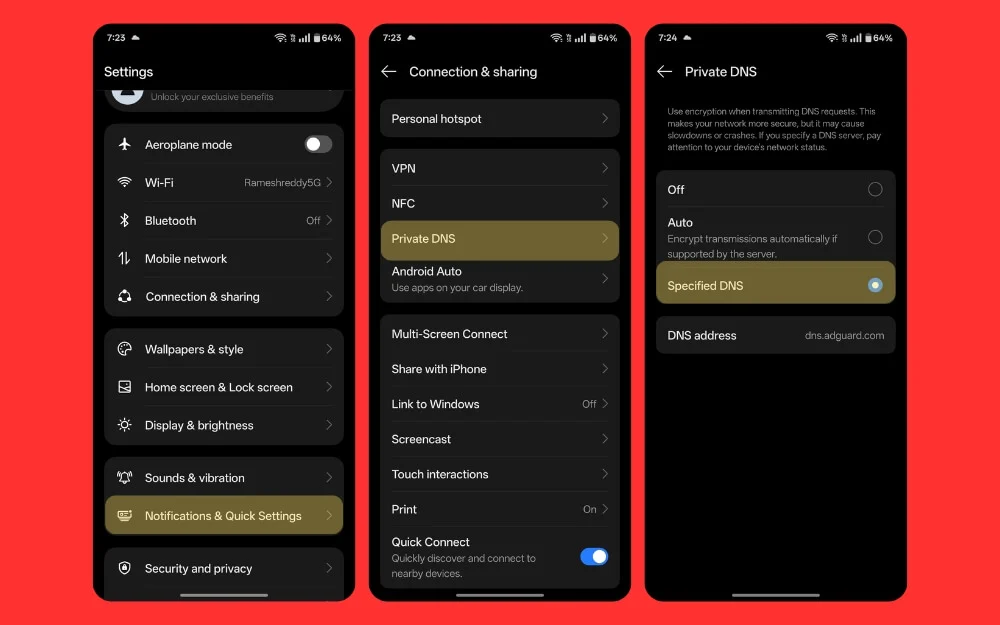
- 转到设置,然后连接并共享
- 单击私人DNS ,点击指定的DNS,然后输入以下地址: DNS.Adguard.com
快速访问屏幕顶部的应用程序
电话越来越高;与您的一只手一起使用,它越来越成为一个挑战。这就是为什么我们有一系列紧凑型手机在2025年都会收集的原因。您可以检查是否喜欢小型且紧凑的智能手机,但是如果您使用OnePlus智能手机,较大的屏幕,并且很难快速使用一个使用A的通知面板访问通知面板单手。另外,通过滑动使其简单。但是,在列表顶部访问应用程序仍然很困难。
因此,现在,使用OnePlus设备上的Oxygenos上的简单应用程序下拉手势,您可以使用滑动手势访问任何应用程序,转到设置>系统设置>系统设置> Home屏幕和锁定屏幕设置,然后启用Pull-- Down App。现在,滑动手指。您可以使用从底部到中心的一只手,并且屏幕顶角的所有应用都将在而无需抬起手指而下拉。选择并打开该应用程序,这非常方便,尤其是如果您想单手使用手机并在屏幕顶部访问应用程序时。
如何在OnePlus智能手机上设置快速功能:
- 转到设置,然后点击主屏幕和锁定屏幕
- 点击图标下拉手势
- 现在打开图标下拉手势

在键盘设置上打开剪贴板功能
像大多数Android智能手机一样,OnePlus使用Gboard作为默认键盘。 Gboard具有许多功能,例如文本编辑,实时解决方案,键盘调整选项等。此外,对于许多人来说,最有用的功能之一是有用的剪贴板功能,该功能将您复制的内容存储在智能手机上。您可以查看所有以前复制的内容。它最多支持10个复制的内容,并允许您立即粘贴并固定重要的消息。
您可以转到“设置” > “系统”和“更新” > “键盘”和“输入” ,然后将Google键盘设置为默认键盘应用程序以启用它。
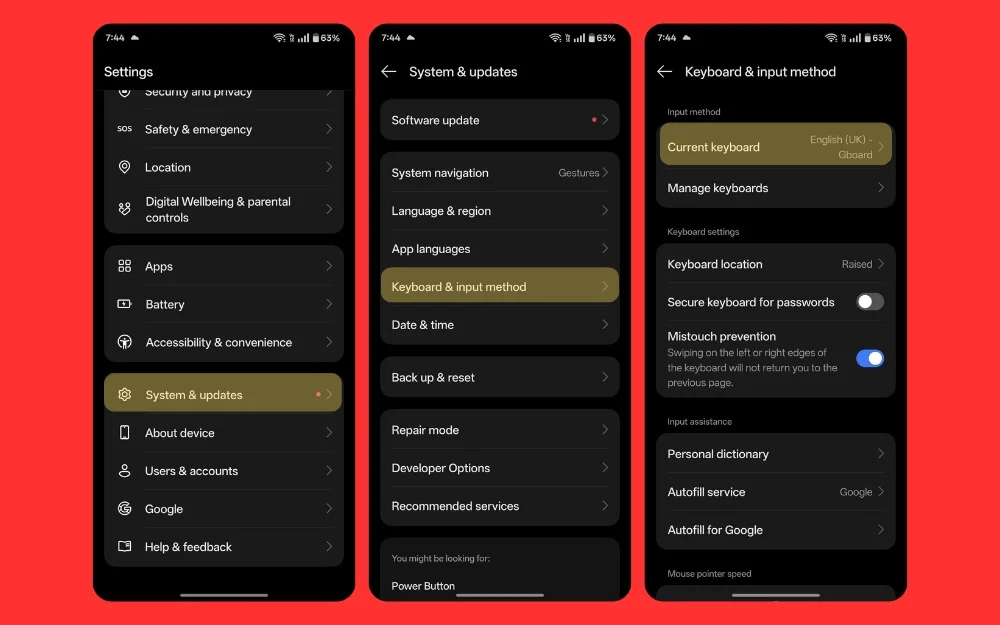
现在,打开键盘,单击四个Windows图标,选择剪贴板选项,然后打开剪贴板。您还可以固定消息并将剪贴板永久存储在键盘上,例如您经常使用的剪贴板内容,例如地址,电话号码或您经常使用键盘填写的任何表单数据。

利用新墙纸自定义
Oxygenos 15在可自定义的现有选项的顶部为家庭和锁定屏幕带来了许多自定义功能。像苹果一样,您可以根据需要预设和更改不同的墙纸组合。最重要的是,您还可以为智能手机的外观选择不同的颜色。我喜欢单色的颜色,通过引入黑白图标来带来旧的Oneplus oxygenos怀旧感觉。
除了所有这些外,您还可以打开并自定义始终启用显示屏,更改指纹动画,并在您想快速提醒您的通知时启用Edge Lighting。
此外,您可以自定义具有不同选项的每个墙纸,例如逐步效果,类似于iPhone和Apple Lock屏幕自定义选项。总而言之,您将完全控制Oxygenos 15上的自定义,您应该花一些时间探索以更好地个性化设备。
如何自定义OnePlus设备的锁定屏幕
- 转到设置,然后单击墙纸和样式
- 在这里,您可以通过OnePlus看到所有壁纸和预制的壁纸。您可以滚动墙纸和站点作为墙纸,并创建新的墙纸。向下滚动,单击始终在线显示,然后将其打开;您还可以轻松更改OnePlus智能手机内置的字体和新图标。
- 向下滚动或调整系统库拉以最小的效果。我更喜欢黑白,您也可以更改指纹动画

启用触摸并保持快门按钮录制视频
您如何在OnePlus智能手机或Android智能手机上录制视频?转到照片应用程序,切换到视频模式,或者点击并按住快门按钮以录制快速视频。但是,OnePlus已将此默认选项更改为“爆发照片”模式,这意味着当您点击并不要按“快门”按钮时,它会花费一系列照片而不是录制视频。

这是一个很好的功能,但不经常访问和频繁访问。按下快门按钮时,您可以将其重置以录制视频。为此,请转到相机设置>触摸,按住快门按钮,然后将其更改为录制视频而不是突发图像。
启用通知历史记录
如果您不小心滑动通知并完全错过了通知,则可以使用OnePlus设备上的通知历史记录功能来快速解决此问题。它可以跟踪所有通知,您可以稍后重新访问它们,并查看过去24小时内收到的所有消息。这是一个方便的功能,尤其是因为我是那种总是清除我的通知面板并希望保持简单清洁的人。顺便说一句,我不想错过该应用程序上的重要更新。
每天,我都会介绍通知历史记录,看看我在睡觉前有空闲时间跟踪自己的一天时错过了什么。您也可以在新的OnePlus智能手机上执行此操作。您可以转到设置并启用通知历史记录。从那时起,您收到或清除的所有通知将在您的设置中的“通知历史记录”选项卡中看到。
如何打开OnePlus设备上的通知设置:
- 转到设置,然后点击通知和快速设置
- 向下滚动并单击更多设置
- 向下滚动到底部,然后单击表示通知历史记录的选项
- 现在打开通知历史记录,并在一个地方查看所有通知。

选择退出OnePlus的黑暗图案
并非所有的OnePlus智能手机都这样做,但是有些预算智能手机会这样做。如果您使用预算的OnePlus设备,现在可能随广告带来的,这与Oxygenos的意义相矛盾。大多数预算设备用于削减成本。但是,幸运的是,您可以轻松地禁用它们,并在第一次设置智能手机时选择退出这些设置。
设置时,大多数智能手机都包含一些屏幕,询问是否显示广告和锁定屏幕浏览以在锁定屏幕上显示广告,并在默认情况下自动安装应用程序。这就是为什么在设置智能手机时关注的原因很重要。如果您没有得到它,以后希望选择退出设置,而停止在OnePlus设备上获得不需要的应用建议和通知,则可以从设置中禁用它。
需要密码以关闭设备
Android 15还具有盗窃保护,当智能手机检测到任何盗窃检测时,它会自动锁定设备。在我们的测试中,我们注意到它无法正常工作,因此默认情况下将其打开可能是一个有用的机器人,无法提供完全保护。我们有一个详细的指南,旨在为Android 15个设备打开它。
它也适用于Android 15,但您应该启用的另一个功能是打开所需的密码以关闭设备。这将确保当有人试图关闭智能手机时,他们需要进入您的屏幕锁定,以防止他们在丢失智能手机时关闭智能手机。这将使您的设备保持活动状态,这也可以帮助您使用我的智能手机来跟踪设备。
如何启用所需的密码功能以关闭OnePlus上的设备
- 转到设置并单击安全性和隐私
- 现在,在其他设置下,单击更多的安全性和隐私
- 不,点击所需的密码以在“安全”部分设置下关闭其功能,然后打开此未来。
- 现在,输入您的屏幕密码,将启用此功能。

离线模式下的远程位置
虽然Android 15也具有盗窃保护,当您的智能手机发现任何盗窃案时,并且其他人关注您的智能手机时,它会自动锁定您的设备,但许多人对此抱怨。即使在我们的测试中,我们也注意到它无法正常工作,因此默认打开它是好的。我们有一个详细的,单独的指南,介绍如何为Android 15个设备打开它。
它也适用于Android 15,但您应该启用的另一个功能是密码关闭设备的要求。这将确保当有人试图关闭智能手机时,他们需要进入您的屏幕锁定,以防止他们在丢失智能手机时关闭智能手机。这将使您的设备保持活动状态,这可能有助于使用我的智能手机来跟踪您的设备。
如何在离线模式下启用远程锁定功能
- 转到设置并单击Google
- 现在,单击查找我的设备,然后单击查找离线设备
- 向下滚动并且在所有区域的网络中都无法选择,如果您希望自己不共享智能手机或将智能手机包含在开放网络中以检测其他设备设备,则也可以无网络启用。

方便的锁定屏幕设置,您应该更改
最后,应该对锁定和主屏幕设置进行更改,以提供更好的OnePlus手机体验。首先,如果默认情况下启用了全局搜索,请禁用全局搜索。许多用户抱怨说,全球搜索会显示广告或建议,这可能会破坏体验。您可以转到设置并禁用全局搜索。
接下来,当您处于锁定屏幕设置时,启用“加薪到唤醒”功能,这使您的智能手机在提高时醒来。如果不按电源按钮,这可能很方便,可以快速浏览您的时间或任何通知面板。
另外,当您在那里时,启用“双击以打开和关闭屏幕” ,以快速打开和关闭屏幕,而无需提高智能手机。最重要的功能是设置“在主屏幕上滑动”以查看通知和快速设置,而不是架子,这会带来OnePlus架子。如果您希望像iPhone一样的体验快速找到应用程序,也可以将其设置为全球搜索。这些是其他一些简单的,最小的锁定设置,您可以更改以在OnePlus智能手机上获得更好的体验。
如何在OnePlus设备上更改这些锁定屏幕设置:
- 打开设置,然后单击主屏幕和锁定屏幕
- 不,向下滚动并关闭应用程序烘干机中的全局搜索
- 您还可以使上升醒来,双击屏幕并将其关闭,以及预防口袋的预防选项。

立即提高手机性能
如果您购买了新的OnePlus智能手机,则这些是设置和更改。根据您的喜好,打开和关闭设置以在使用此智能手机时增强您的体验。
请记住,您随时可以按照类似的步骤恢复这些更改。希望您发现本指南有帮助。另外,请记住,这些步骤在您的模式下可能无法使用。某些功能是旗舰智能手机独有的,而某些功能仍在旧的OnePlus设备上可用。如果您在使用设置时遇到任何问题,则可以在下面发表评论,我很乐意为您提供帮助。
